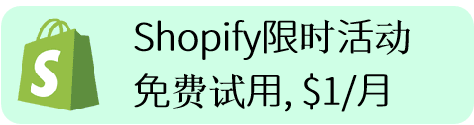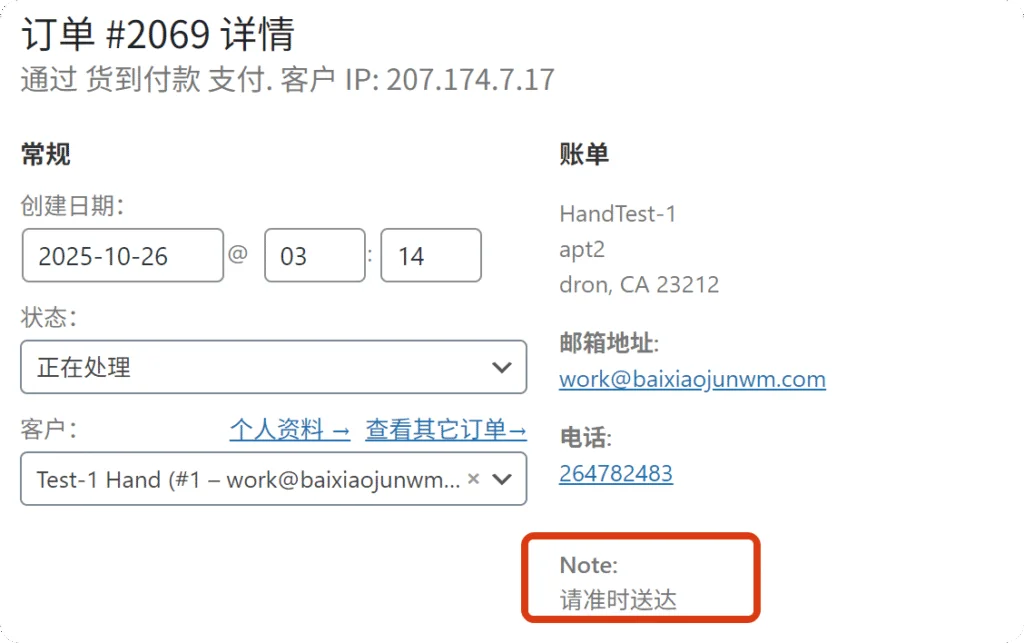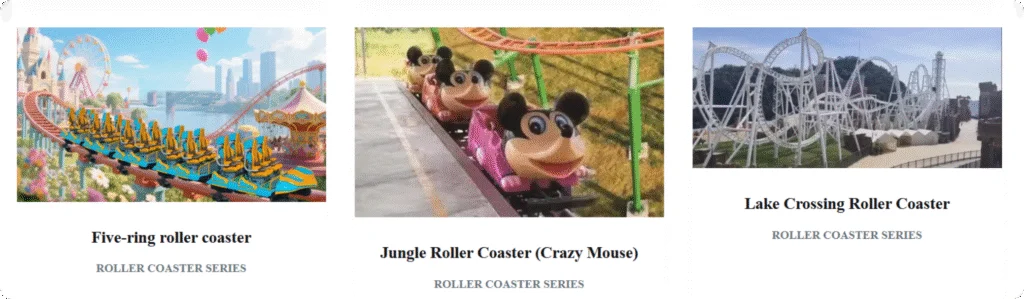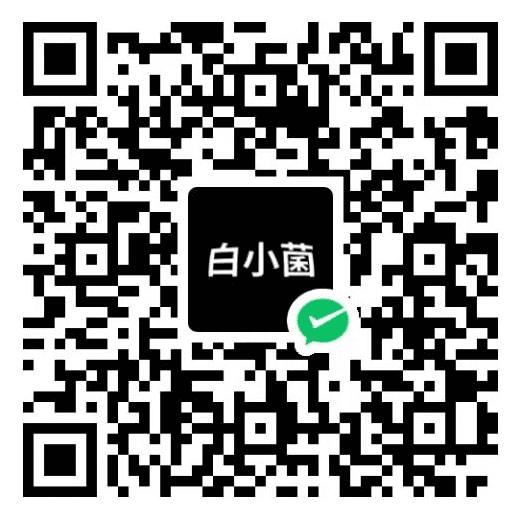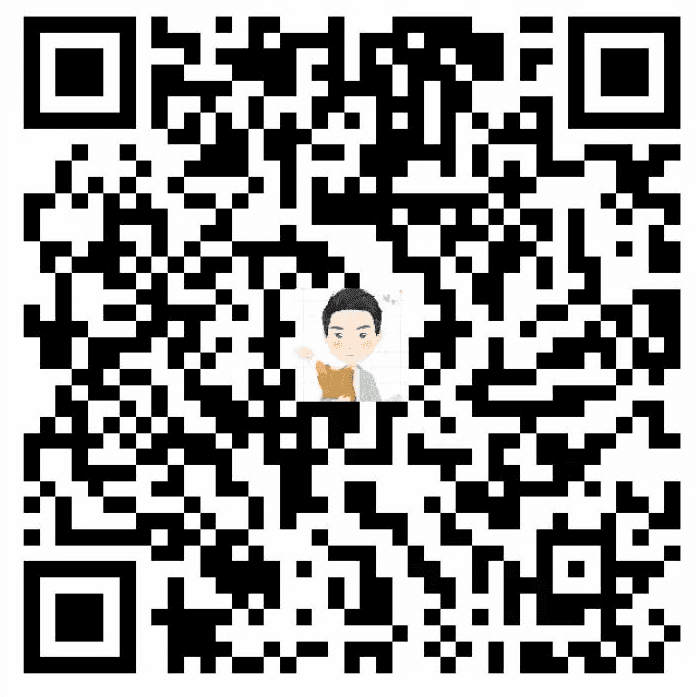WordPress商城如何售卖虚拟产品, Woocommerce虚拟产品商城
我们在使用WordPress(Woocommerce)搭建商城系统的时候,不仅可以售卖实物产品,还可以用它销售虚拟产品(Virtual Products),比如时间,服务,电子书,课程等等。这篇文章就教你如何创建和售卖虚拟产品。
视频教程(需要科学上网)
第一步. 创建虚拟产品
在之前的视频中已经讲过如何创建实物产品,其实虚拟产品上传也是大同小异。只需要在“产品数据”部分把后面的“虚拟”给勾上,如果你希望买家在购买之后可以自动发货,那就把后面的“可下载”也给勾上。
售价和促销价格就照常填写,“可下载文件”里可以放置买家购买后发给他的虚拟产品下载链接。下面还可以设置下载次数和时间的限制。

至于其他的描述和简短描述,主图之类的,大家就自行上传一下,然后保存发布产品。
第二步. 设置下载的方法
设置下载产品的下载方法和访问条件。文件下载方法就选择强制下载,访问限制可以设置是否要求买家必须登录,下面的支付后授权访问可下载产品建议选上,只有购买后才可以下载对应的文件。

第三步. 测试订单
我们可以自己下个订单测试测试效果。

但是我们下载后接收到的邮件并没有可以下载的链接地址。

这是因为正常情况下虚拟产品是需要我们确认收到款项,所以状态栏是“保留”,我们更改成“处理中”才会发出可下载链接的邮件。当然这也取决于你的收款方式,如果客户付完款能第一时间被Woocommerce识别,它的状态也可能是“处理中”。当然我们也可以通过插件解决这个问题。

第四步. 修改状态插件
我们可以安装一款插件来设定新订单的状态。到WordPress后台——“安装新插件”,搜索“Custom Order Status Manager for WooCommerce”,安装并启用。
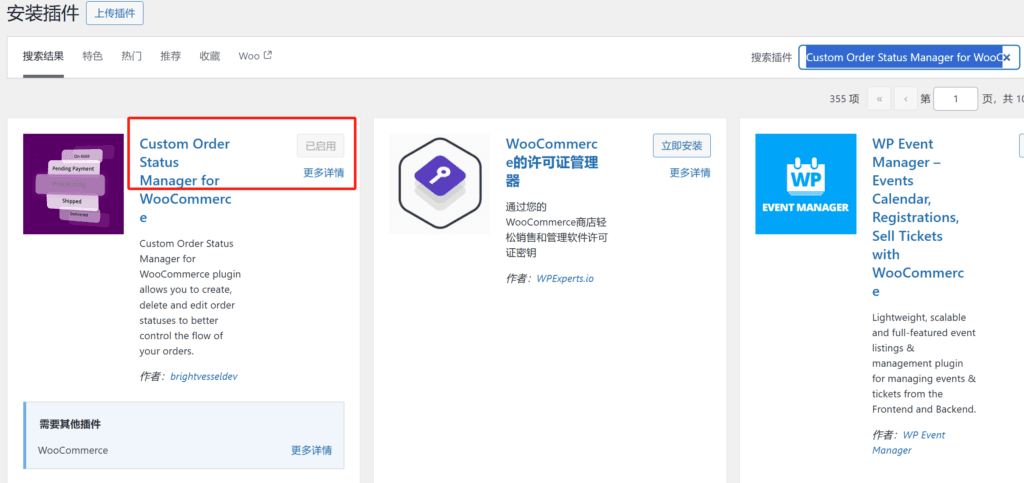
然后找到安装的插件——设置,选择Payment Methods,可以为不同付款方式的选择默认的状态,我们选择“正在处理”。

这样买家在下单的时候,就会收到一封带下载链接的邮件。

关于更详细的操作和设置,大家可以参考上面的视频教程。
(转载分享需注明出处,违者必究。)